Vs2010程序和数据库打包成安装文件
1、新建一个安装程序,(可重命名)
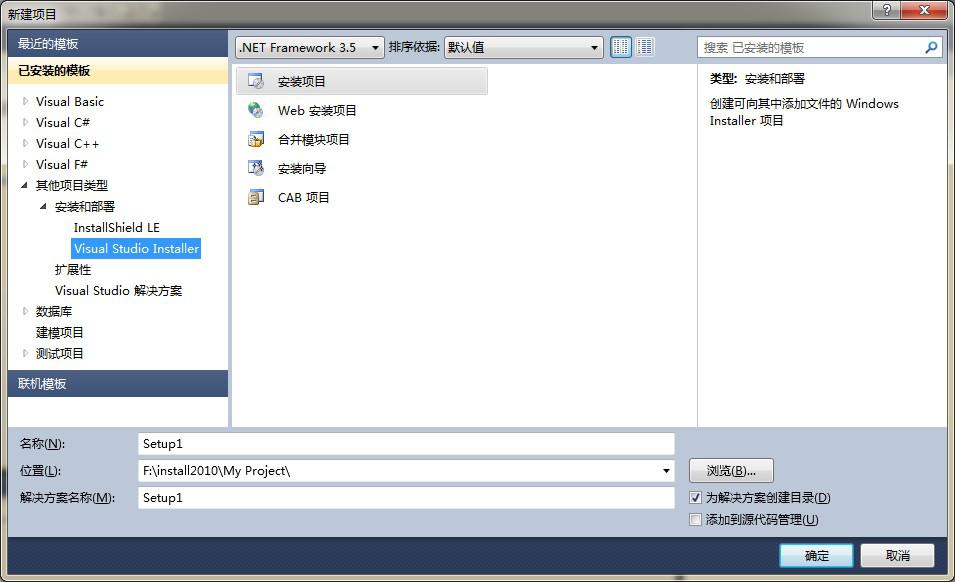
2、新建一个类库并改名为【InstallDB】
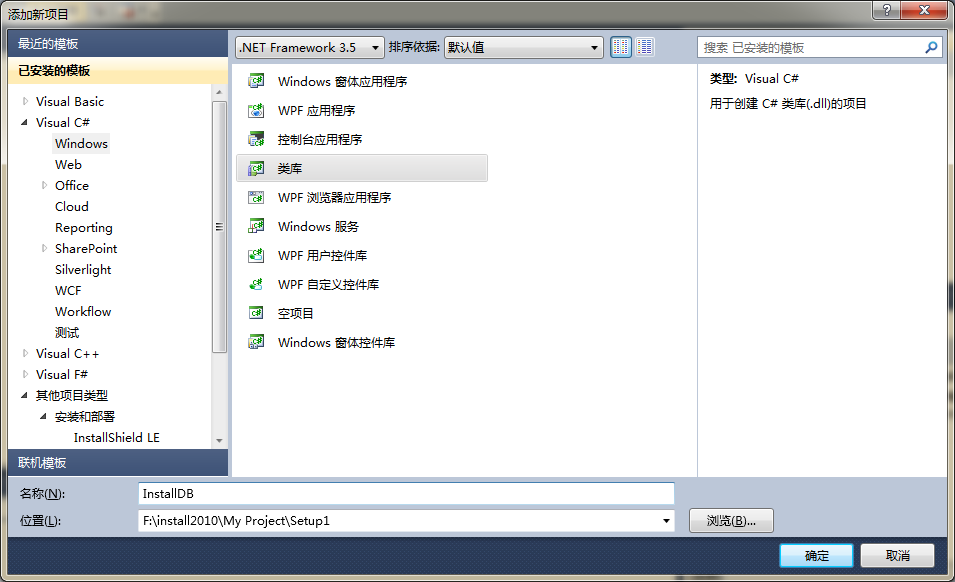
3、将【InstallDB】中的class1.cs删除
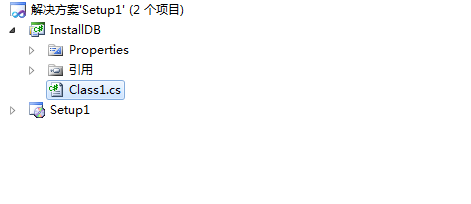
4、右击添加一个新安装类
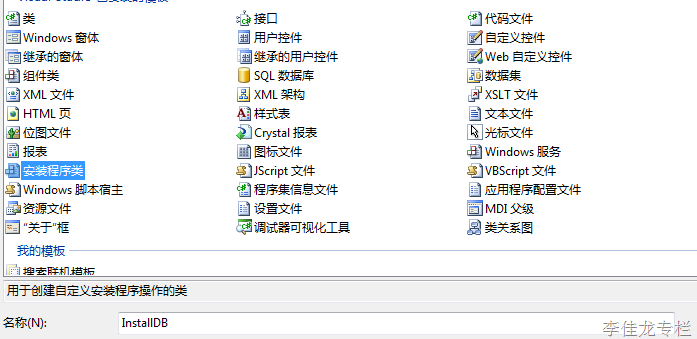
5、点击“应用程序文件夹”右击添加文件,将所要打包的程序“bin—>Debug”所有文件
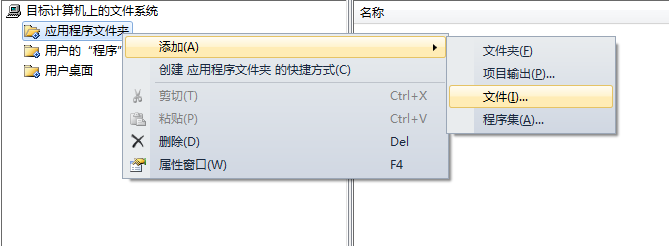
要添加的将会在左边显示!
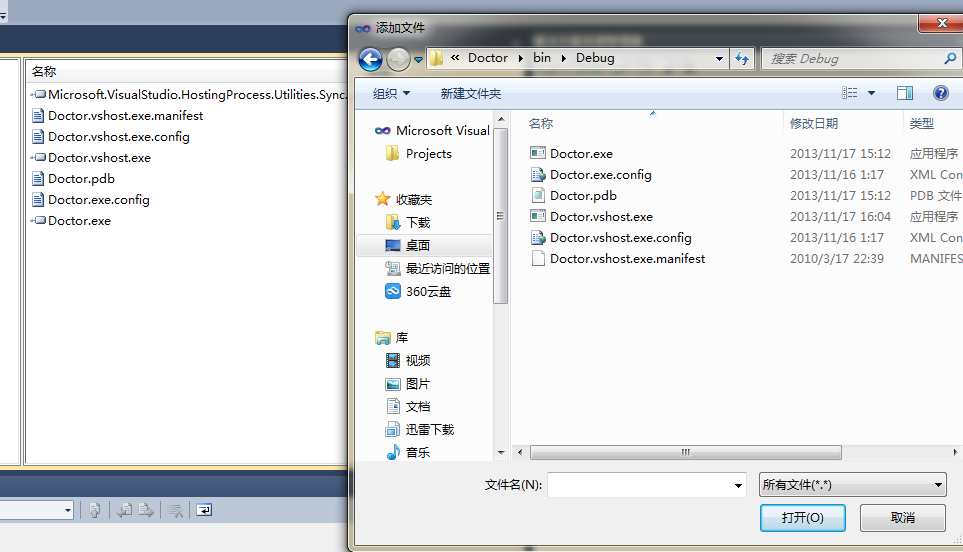
创建自定义安装对话框
5.在刚新建的安 装项目上右键,【视图】->【用户界面】:
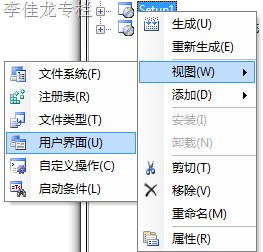
在用户界面中,右键【启动】-【添加对话框】-选择【文本框(A)】-确定。
6.然后右键这个 文本框(A),将其上移到欢迎使用下面:
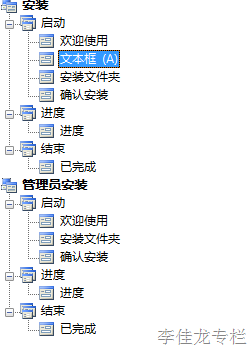
右键选择【属性】,参考下图的信息填写:
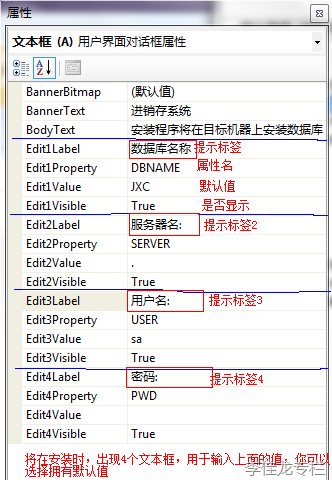
9.在查 找范围里选择应用程序文件夹,再点击右侧的【添加输出(O)…】,选择刚新建的安 装程序类项目,默认还是主输出,确定。此时:

10.右键这个 【主输出来自InstallDB(活动)】,进入属性界面,在【CustomActionData】属性里输入下面的内容:
/dbname=[DBNAME] /server=[SERVER] /user=[USER] /pwd=[PWD] /targetdir="[TARGETDIR]"
说明:其中前四个方括号中的大写字母,为上面第6步图中输入的四个EditProPerty属性,需要对应好。 最后一个targetdir的值的意思是安装后文件的目录路径。
特别提醒:前三个"/XXX=[XXX]"后面 ,都有一个空格的
11.现在可以添 加数据库文件了,在刚新建的安装项目上右键,【添加】->【文件】,选择你的MDF和LDF文件,就是安装时需要附加的数据库文件。
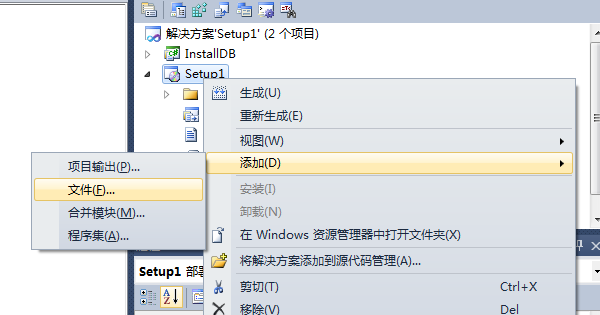
12.最后,我们 只需在安装程序类里编写附加数据库的代码了。打开上面第4步中新建的安装程序类,参考下方的代码,编写适合您的附加数据库代码:
/// <summary>
/// 附加数据库方法
/// </summary>
/// <param name="strSql">连接数据库字符串,连接master系统数据库</param>
/// <param name="DataName">数据库名字</param>
/// <param name="strMdf">数据库文件MDF的路径</param>
/// <param name="strLdf">数据库文件LDF的路径</param>
/// <param name="path">安装目录</param>
private void CreateDataBase(string strSql, string DataName, string strMdf, string strLdf, string path)
{
SqlConnection myConn = new SqlConnection(strSql);
String str = null;
try
{
str = " EXEC sp_attach_db @dbname='" + DataName + "',@filename1='" + strMdf + "',@filename2='" + strLdf + "'";
SqlCommand myCommand = new SqlCommand(str, myConn);
myConn.Open();
myCommand.ExecuteNonQuery();
//MessageBox.Show("数据库安装成功!点击确定继续");//需Using System.Windows.Forms
}
catch (Exception ex)
{
Console.Write(ex.StackTrace.ToString());
//MessageBox.Show("数据库安装失败!" + e.Message + " " + "您可以手动附加数据");
System.Diagnostics.Process.Start(path);//打开安装目录
}
finally
{
myConn.Close();
}
}
public override void Install(System.Collections.IDictionary stateSaver)
{
string server = this.Context.Parameters["SERVER"];//服务器名称
string uid = this.Context.Parameters["USER"];//SQlServer用户名
string pwd = this.Context.Parameters["PWD"];//密码
string path = this.Context.Parameters["targetdir"];//安装目录
string strSql = "";
if (pwd == "")
{
strSql = "server=" + server + ";database=master;Integrated Security=True";//连接数据库字符串
}
else
{
strSql = "server=" + server + ";uid=" + uid + ";pwd=" + pwd + ";database=master";//连接数据库字符串
}
string DataName = "db_DMSystem";//数据库名
string strMdf = path + @"db_DMSystem.mdf";//MDF文件路径,这里需注意文件名要与刚添加的数据库文件名一样!
string strLdf = path + @"db_DMSystem_log.ldf";//LDF文件路径
base.Install(stateSaver);
this.CreateDataBase(strSql, DataName, strMdf, strLdf, path);//开始创建数据库
}
是不是发现有错误??
解决方法如下:
1、右击【installDB】“添加引用”,在如下找到“system.Windows.Forms”,点击“确定”
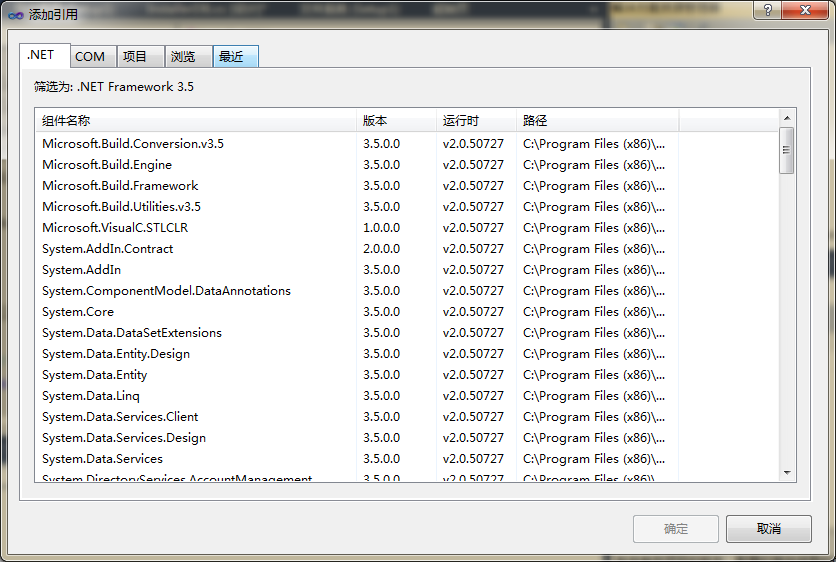
2、添加如下几句代码
using System.Data.SqlClient;
using System.Windows.Forms;
Ps:安装时,数据库名、服务器等最好默认安装((local)应用本地库进行添加)